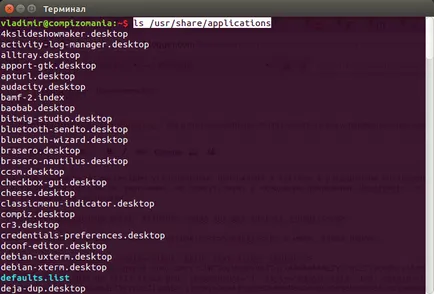Cum și în cazul în care utilizator ubuntu pentru a vizualiza toate aplicațiile instalate în sistem, știri, lecții,
Cel mai simplu mod de a vedea toate instalate programe / aplicații de pe sistemul dvs., este de a apela la Centrul de Software Ubuntu. Pictograma este afișată pe panoul Unitate în mod implicit, în formă de „pungi de cumpărături“ cu litera A în centru:
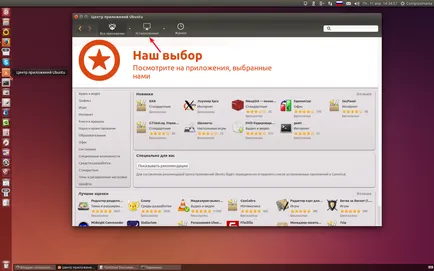
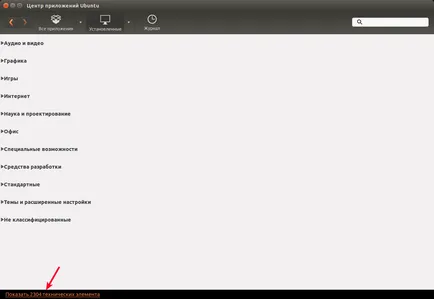
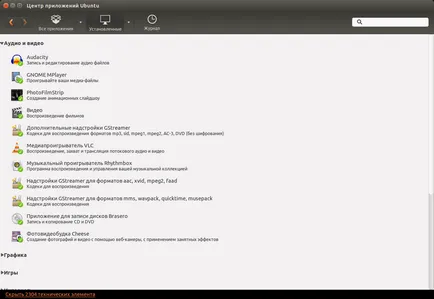
Pentru a elimina programul suficient pentru al activa, faceți clic pe butonul Eliminare. introduceți parola și programul este eliminat din sistem:
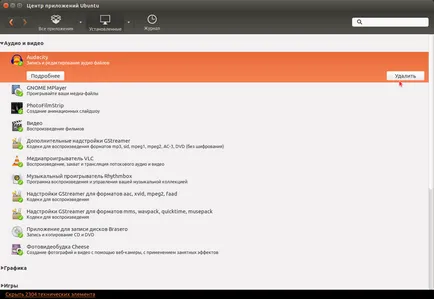
În această realizare, considerăm cartografierea și posibila eliminarea programelor instalate în sistem, prin intermediul meniului Dash sistem. Pentru a deschide meniul Dash. faceți clic dreapta pe pictograma de sus din panoul Unitate și din meniul contextual, selectați Aplicații:
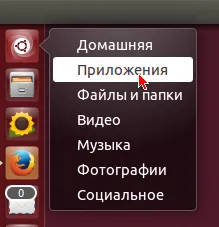
Fie faceți clic pe butonul brusc Super (logo-ul Windows), care deschide meniul de sistem:
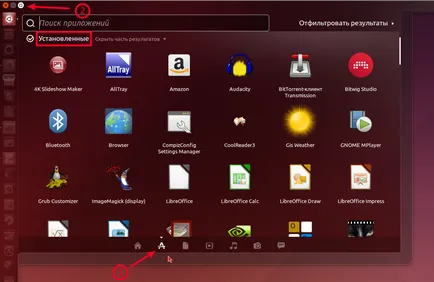
Puteți da clic în colțul din stânga sus al ecranului de pe butonul de maximizare. pentru a deschide un meniu pe ecran complet (afișat pe imaginea de sus cu numărul 2) și pentru a vizualiza aplicațiile instalate:
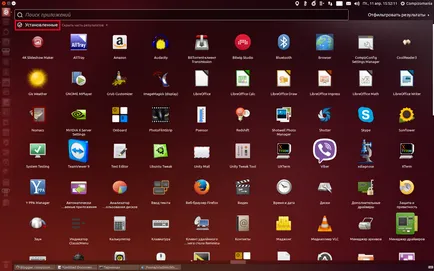
Faceți clic dreapta pe pictograma aplicației, se deschide cu capabilități de adnotare la cererea introductivă și două butoane: Ștergere. Run. Pentru a elimina, aplicații doar apăsați - Delete. introduceți parola și aplicația va fi șterse:
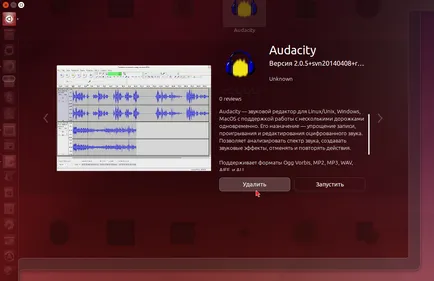
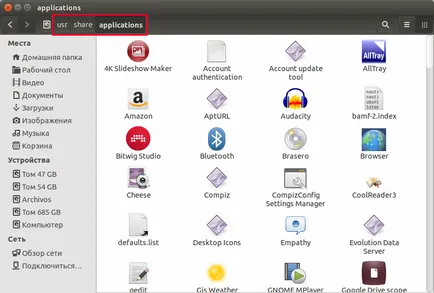
Aici sunt stocate și etichetele tuturor aplicațiilor instalate pe sistem. Puteți lansa aplicația selectată din setul, dublu-clic pe pictograma, dar nu se poate elimina, deoarece în acest caz, nu va avea permisiunea pentru această acțiune. Pentru a elimina o comandă rapidă de aplicație de manager de fișiere, și sistemul în general, trebuie să deschidem Nautilus cu privilegii de administrator. Pentru a face acest lucru, executați următoarea comandă în terminal:
sudo nautilus / usr / share / aplicații
Introduceți parola, și apoi deschideți folderul cu aplicațiile instalate, selectați aplicația, faceți clic dreapta pe pictograma, iar în meniul contextual - Delete. Aplicația este de asemenea șters din sistem:
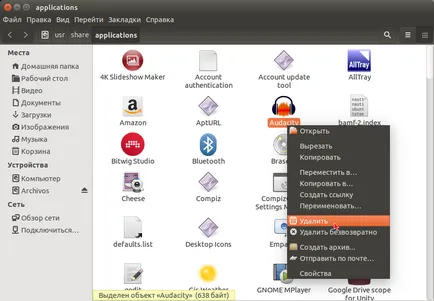
În acest caz, vom lua în considerare aplicațiile instalate pe sistemul într-un instrument avansat numit Synaptic Package Manager. Synaptic nu este instalat în sistem în mod implicit, dar este prezent în Centrul de Software Ubuntu. în cazul în care îl puteți instala prin căutarea, sau pentru a efectua o simplă comandă în terminal pentru a instala:
sudo apt-get install sinaptică
După finalizarea instalării, localizați și deschideți Synaptic în meniul prin introducerea parolei:
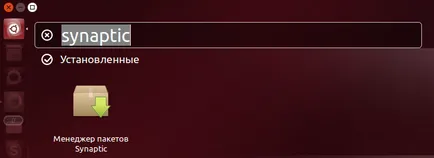
După deschiderea Synaptic du-te la: Stare -> instalat și apoi veți vedea toate aplicațiile instalate pe sistemul dvs. cu dependențe, în ordine alfabetică:
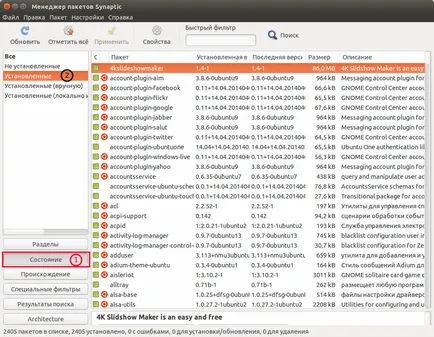
Pentru îndepărtarea aplicației, introduceți numele în caseta de căutare, faceți clic dreapta pe linie cu aplicația, apoi faceți clic pe Marcare pentru eliminare. sau Mark pentru îndepărtarea completă a I, și apoi faceți clic pe Aplicare. Și app / programul va fi eliminat / șters:
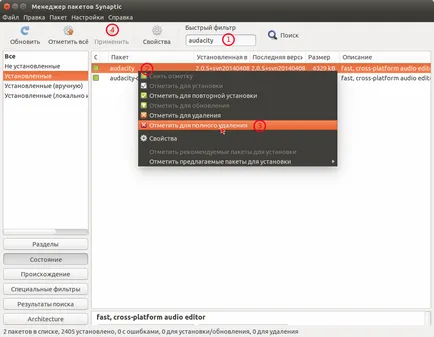
După executarea acestei comenzi, veți vedea, de asemenea, în fereastra terminalului, toate aplicațiile instalate în sistem, în ordine alfabetică: